TTEP.CN > 故障 >
Win8.1触控板影响键盘打字解决小技巧 Win8.1触控板影响键盘打字
Win8.1触控板影响键盘打字解决小技巧 Win8.1触控板影响键盘打字怎么办 使用Win8.1系统的用户在打字时候,不小心碰到触控板了,导致鼠标光标一直在移动,严重影响键盘的使用。那要如何解决这个问题呢?下面就给大家说一下Win8.1触控板影响键盘打字怎么解决。
方法/步骤如下:
1. 将鼠标光标放置屏幕右上角显示出“超级按钮”后选择“设置”的选项;

2. 打开“设置”后选择“更改电脑设置”;
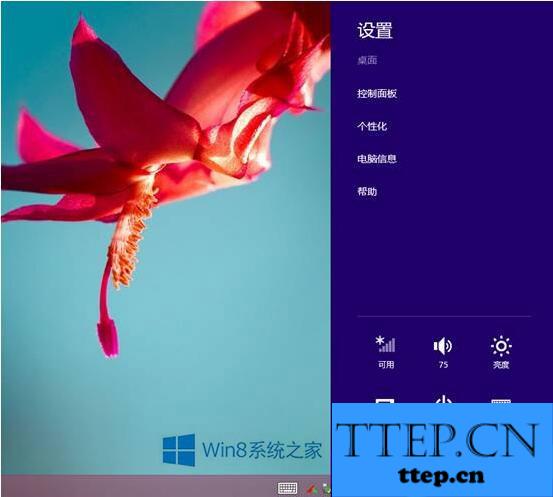
3. 打开后选择“电脑和设置”;
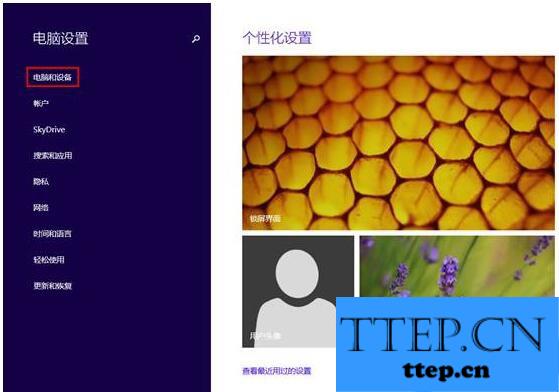
4. 选择“鼠标和触控板”,触控板设置延迟等级(无延迟、短暂延迟、中等延迟、长时间延迟)。
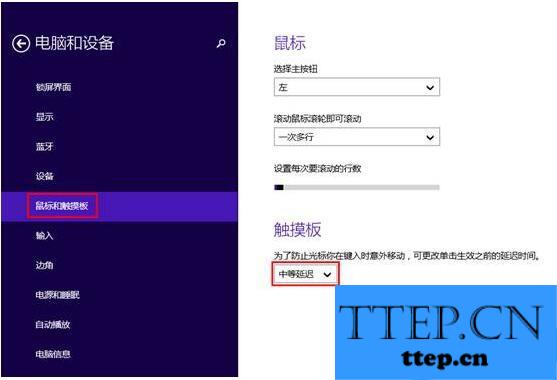
综上所述:Win8.1触控板影响键盘打字怎么解决就介绍到这里,有需要的用户可以参考上述的方法步骤去操作。希望这些对你们有所帮助。
方法/步骤如下:
1. 将鼠标光标放置屏幕右上角显示出“超级按钮”后选择“设置”的选项;

2. 打开“设置”后选择“更改电脑设置”;
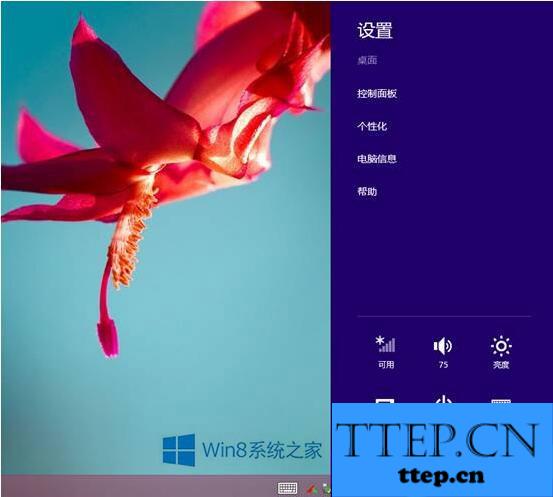
3. 打开后选择“电脑和设置”;
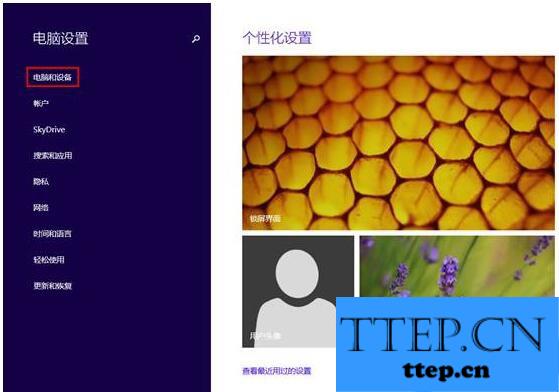
4. 选择“鼠标和触控板”,触控板设置延迟等级(无延迟、短暂延迟、中等延迟、长时间延迟)。
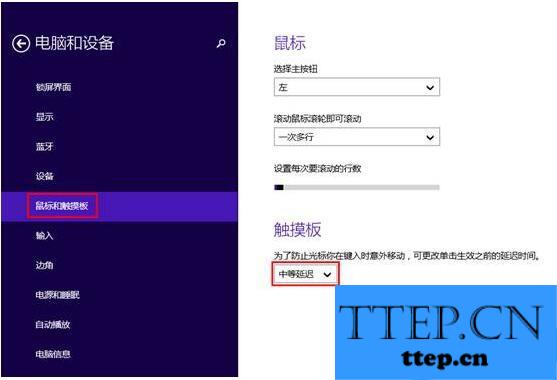
综上所述:Win8.1触控板影响键盘打字怎么解决就介绍到这里,有需要的用户可以参考上述的方法步骤去操作。希望这些对你们有所帮助。
- 上一篇:无线wifi驱动程序出现问题怎么办 无线wifi驱动程序出现问题的解
- 下一篇:没有了
- 推荐阅读
- 最近发表
- 赞助商链接
-
